最近博主发现小白搭建whmcs一直是个很头疼的问题,主机搭建问题一大堆,而且拓展什么的不全面,搭建了也是问题百出,有的人即使用宝塔面板也搭建不出来,下面我给大家出个详细的搭建教程。【请尊重本人劳动成果,转载注明版权,请勿盗用本站教程图!】
——————————————————–
本次介绍宝塔面板(bt.cn)搭建WHMCS,首先安装好宝塔面板,再安装环境!
WHMCS安装必要环境:(博主用7.6.1程序作教程)
1. Nginx 1.14.2
2. MySQL 5.5.62
3. Php 5.6+(ionCube拓展)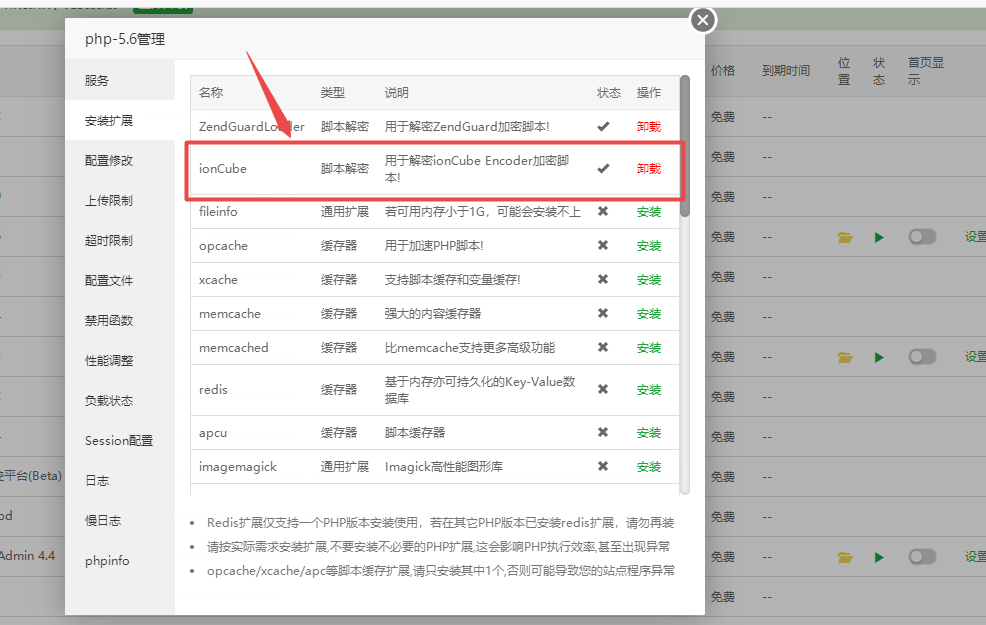
安装好环境以后我们搭建网站,首先创建网站输入域名什么的相关信息!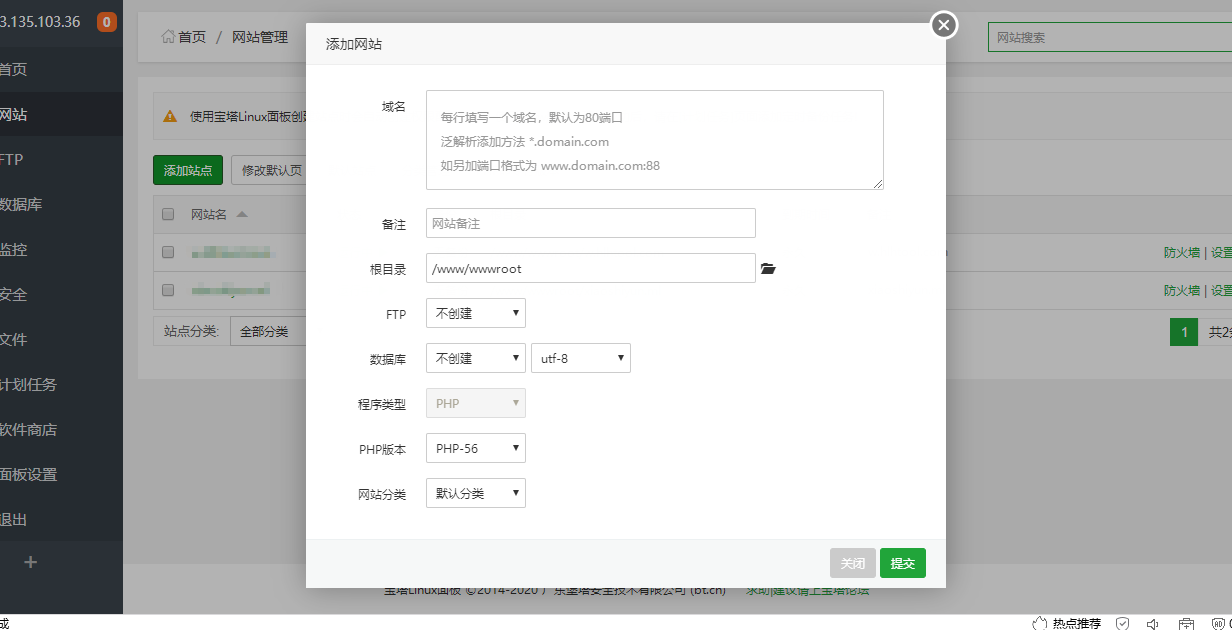
创建好之后对应目录上传程序,然后解压程序包!
找到configuration.php.new文件并删除.new文件后缀!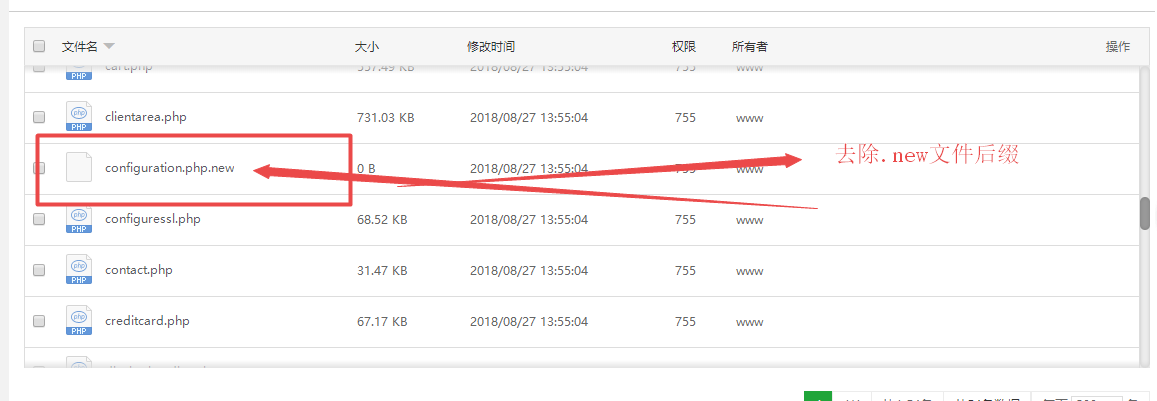
然后浏览器打开域名,根据步骤一步步安装!
点击圈出部分进行下一步!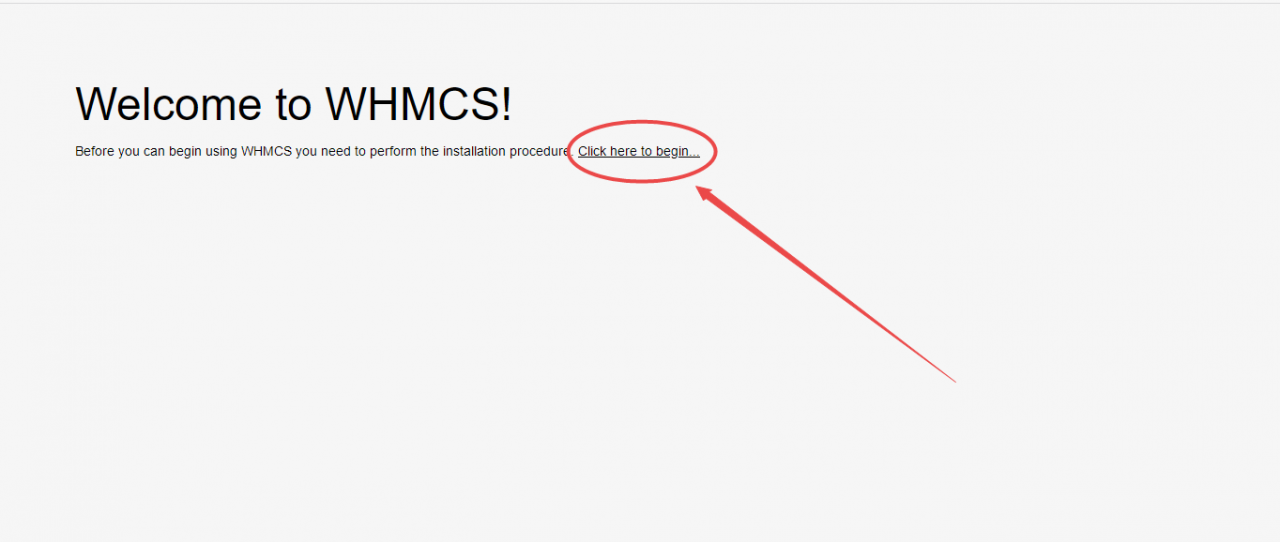
然后再根据导航进行下一步!
点击绿色框部分进行下一步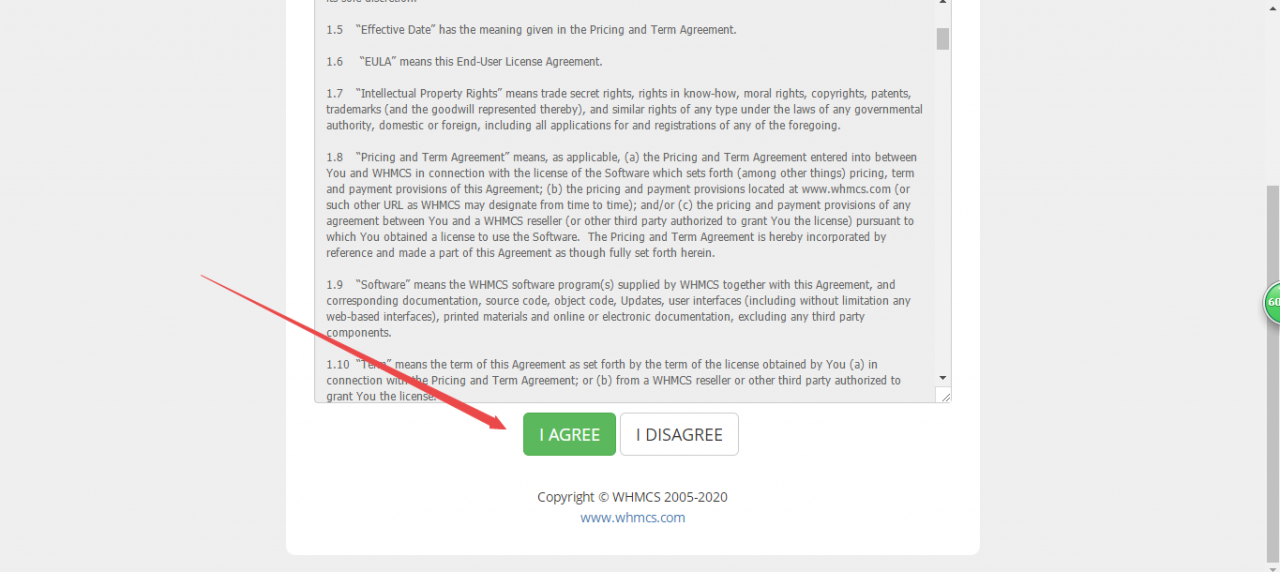
然后再根据导航进行下一步!
点击红色框:开始安装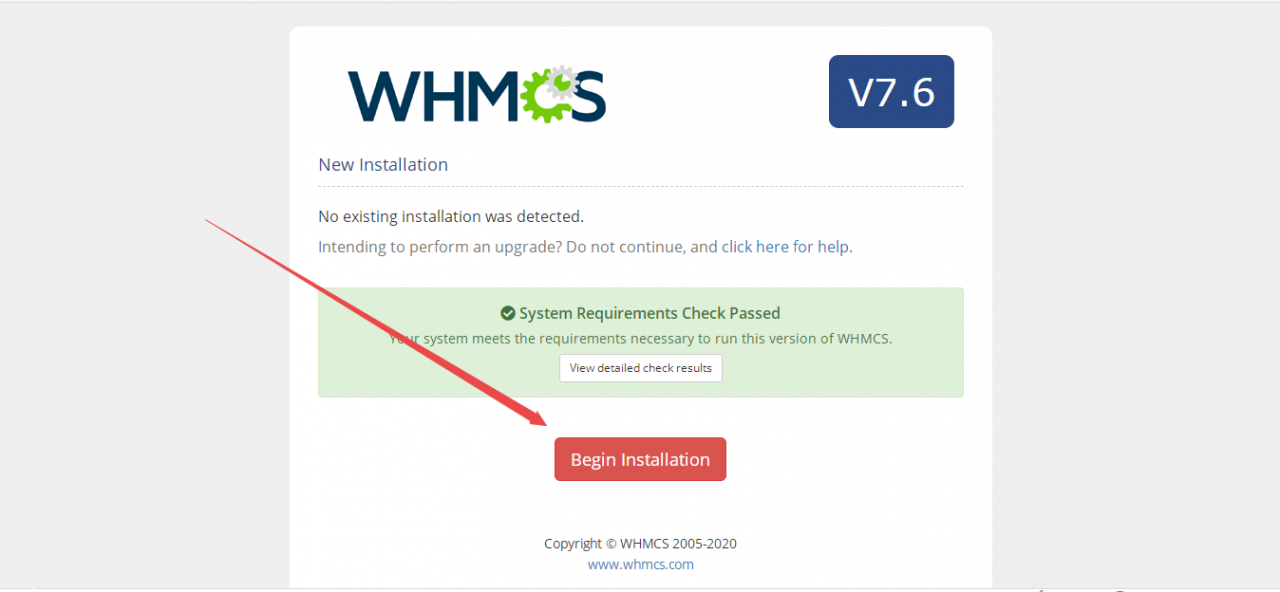
然后填写相关数据库信息,请认真对照,出错则不能正常安装!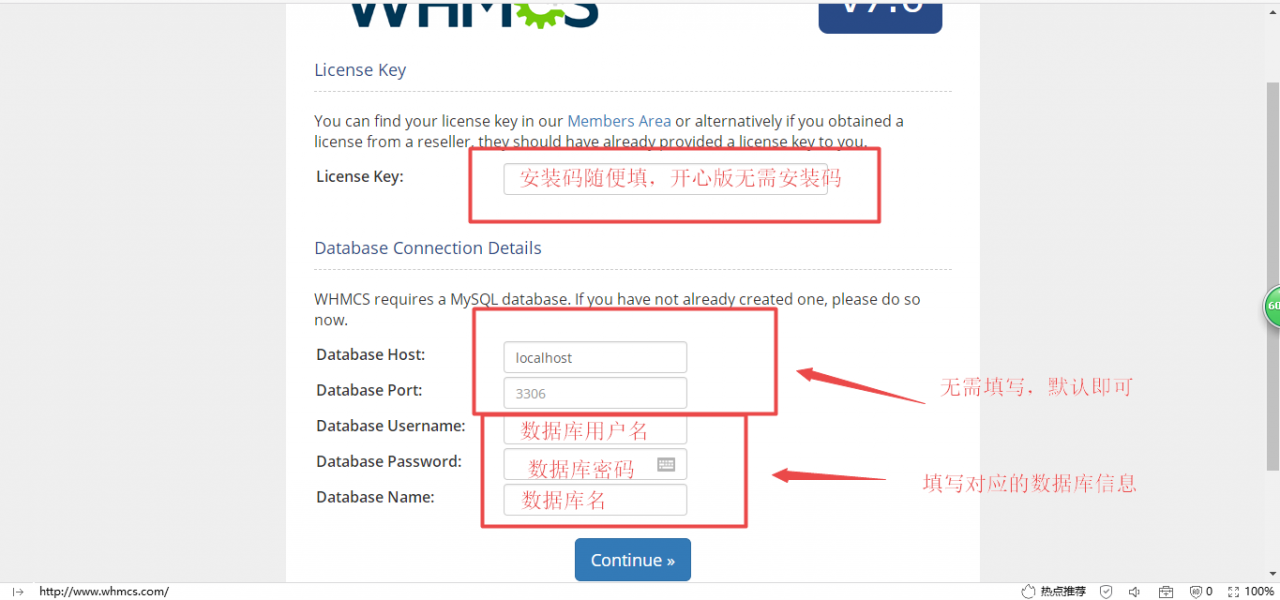
填写完成之后点击Continue进行下一步
然后填写登录账号密码等信息,请认真填写,反之不能正常登录!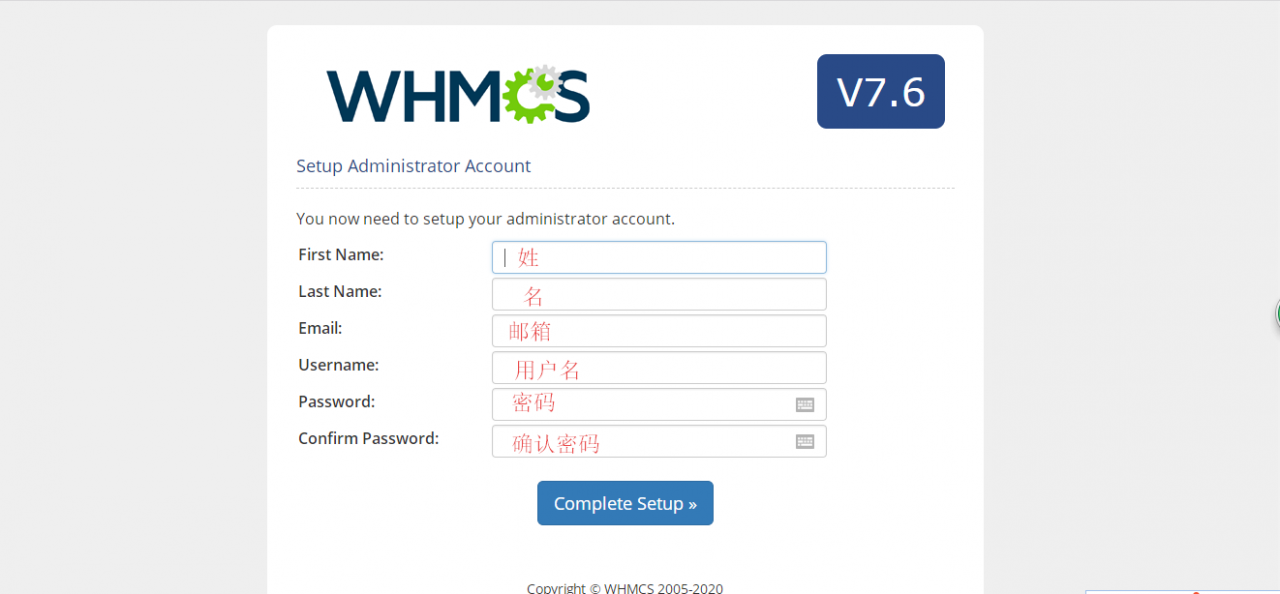
然后点击Complete Setup进行下一步!
然后就按照成功了,我们进行系统自动任务,打开宝塔计划任务,添加任务,任务名称:cron工作,周期:填N分钟/5分钟,脚本内容复制如图所示代码!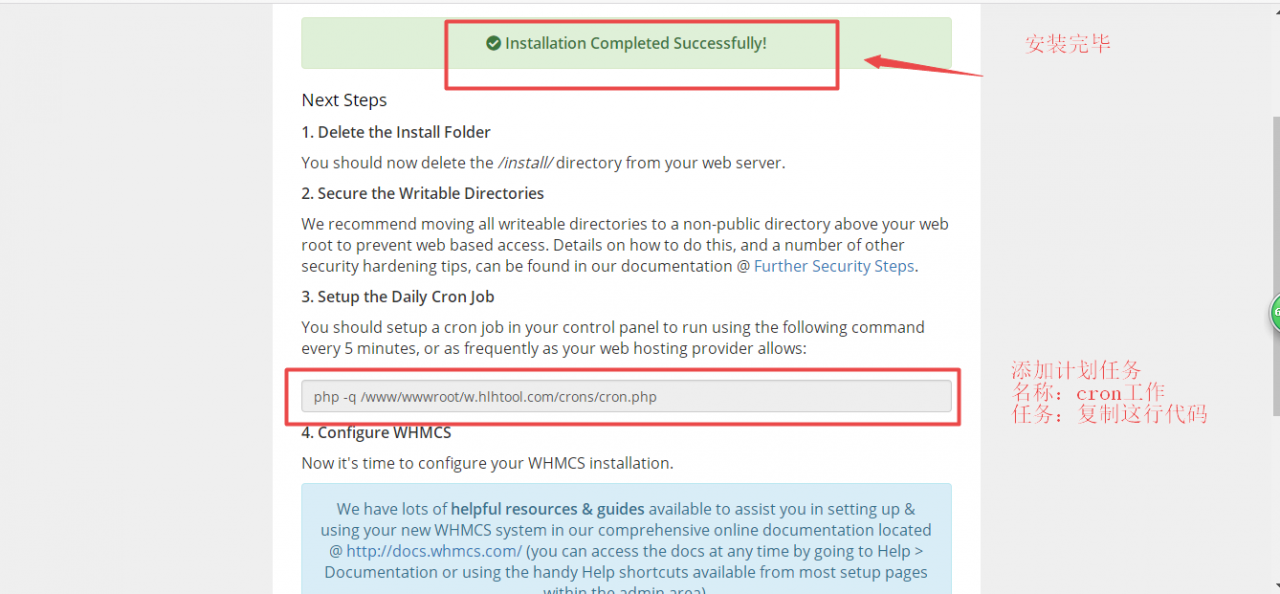
然后再点击最底部蓝框进行下一步跳转!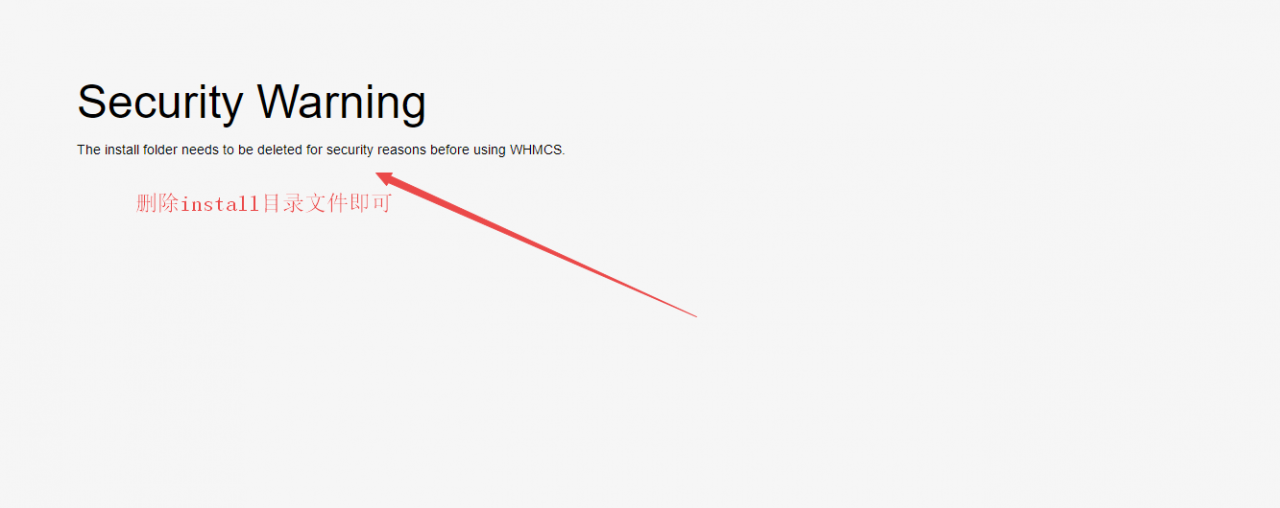
这个页面时WHMCS系统安全检测,删除安装目录文件即可,打开程序目录找到install目录,然后删除install目录即可!
然后再刷新页面就会跳转后台登录!
好了,本期WHMCS安装教程圆满完成,还有疑问可以联系我.!
© 版权声明
THE END



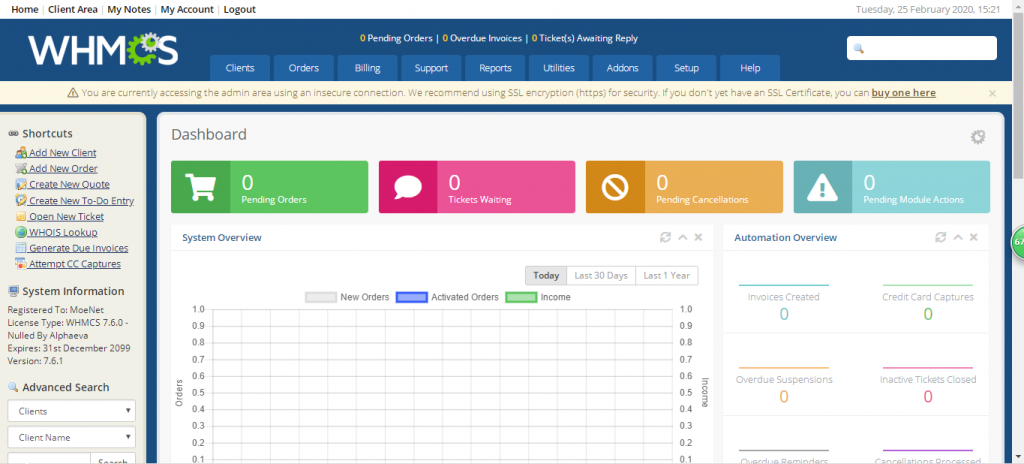
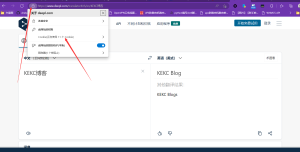
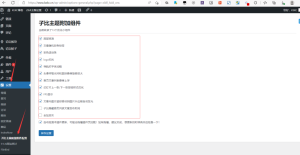

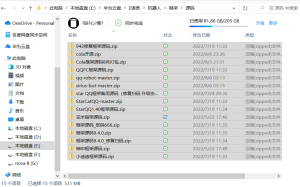

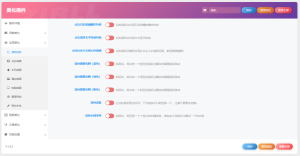
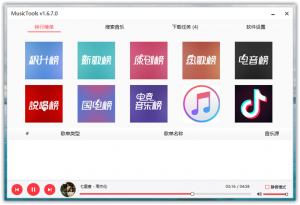
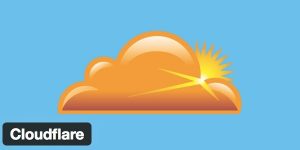
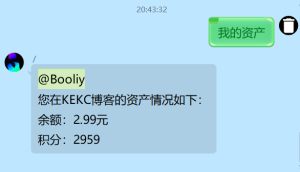



暂无评论内容